Introducción
La integración de la pasarela de pago Ingenico se realiza mediante el método "Hosted Checkout Page" y con ayuda del SDK de .Net (paquete Nuget Ingenico.Direct.Sdk versión 2.5)
Parte de la configuración incluidos los medios de pago disponibles se configuran desde el BackOffice o página de gestión del TPV de Ingenico.
La integración se ha realizado en modo pasarela, por lo que tras confirmar el pago de la reserva en Dispongo se redirecciona a la página de pago de Ingenico. Tras el pago el usuario regresa a la web de Dispongo redireccionado por el TPV donde se comprueba el estado de la transacción.
Los método de pago implementados son para cobros y devoluciones.
Configuración en el Panel de control de Dispongo
Configurar "Direct API Key" en el BackOffice de Ingenico
Para poder configurar el medio de pago Ingenico en Dispongo necesitaremos la "Key" y "Secret" de Direct Api Key. Para obtener estos datos tenemos que tener acceso a la página de gestión de Ingenico (BackOffice) y generar los campos siguiente los siguientes pasos:
- Accede a la web de gestión de Ingenico
- Accede al menú: Configuración >> Información técnica >> Parámetros Ingenico Direct
- Pulsa el botón "Generar" en la sección Direct API Key
- Guarda temporalmente en un bloc de notas la Key y el Secret obtenidos
Tienes más detalles en el siguiente enlace:
Configurar TPV Dispongo
Para configurar el medio de pago Ingenico en el panel de control Dispongo abriremos el mantenimiento de TPV desde el menú: Administración >> TPVs y crearemos un registro con el tipo de TPV Ingenico:
Los campos a configurar son los siguientes:
- ApiURL:
- Entorno de test: https://payment.preprod.direct.ingenico.com
- Entorno de producción: https://payment.direct.ingenico.com
- PSPID: Indicar el nombre de usuario con el que se accede al la web/BackOffice de Ingenico
- ApiKey: indicar el campo Key obtenidos en el BackOffice de Ingenico
- APISecret: indicar el campo Secret obtenidos en el BackOffice de Ingenico
- Html Template: indicar en este campo un valor para configurar el nombre de la plantilla html si queremos mostrar una plantilla de formulario de pago personalizada del entorno Ingenico.
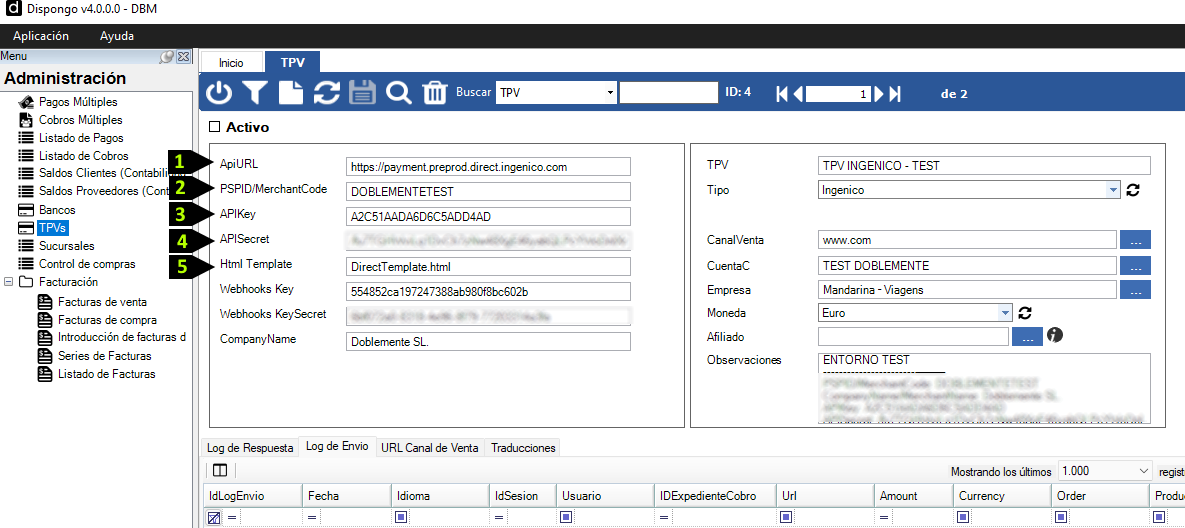
Actualizaciones del estado de devoluciones
Al procesar las devoluciones Ingenico devuelve en muchos casos la respuesta 81 que corresponde al estado REFUND_REQUESTED
Esto es debido a que las devoluciones se procesan en diferido y por ello, la respuesta del Emisor puede tarda un poco en recibirse.
Podemos comprobar el estado final de la devolución accediendo al backoffice de Ingenico para ver el estado final de la transacción y actualizarla en Dispongo, aunque existe la forma de configurar estas actualizaciones de forma automática con los WebHooks de Ingenico
Configurar "WebHooks" en el BackOffice de Ingenico
Para configurar los WebHooks tenemos que acceder a la misma pantalla donde hemos configurado los datos de Direct Api dentro de la web de gestión de Ingenico (BackOffice).
- Pulsando sobre el botón "Generate WebHooks ApiKey. y guardamos en un bloc de notas la Key y la Secret obtenidas.
- Indicamos en el campo EndPoints la siguiente URL donde vamos a recibir las notificaciones/actualizaciones de las devoluciones: https://[dominio_de_tu_web].dispongo.com/V05/paginas/privadas/procesar_pago_ingenico.aspx y pulsaremos sobre el botón Guardar.
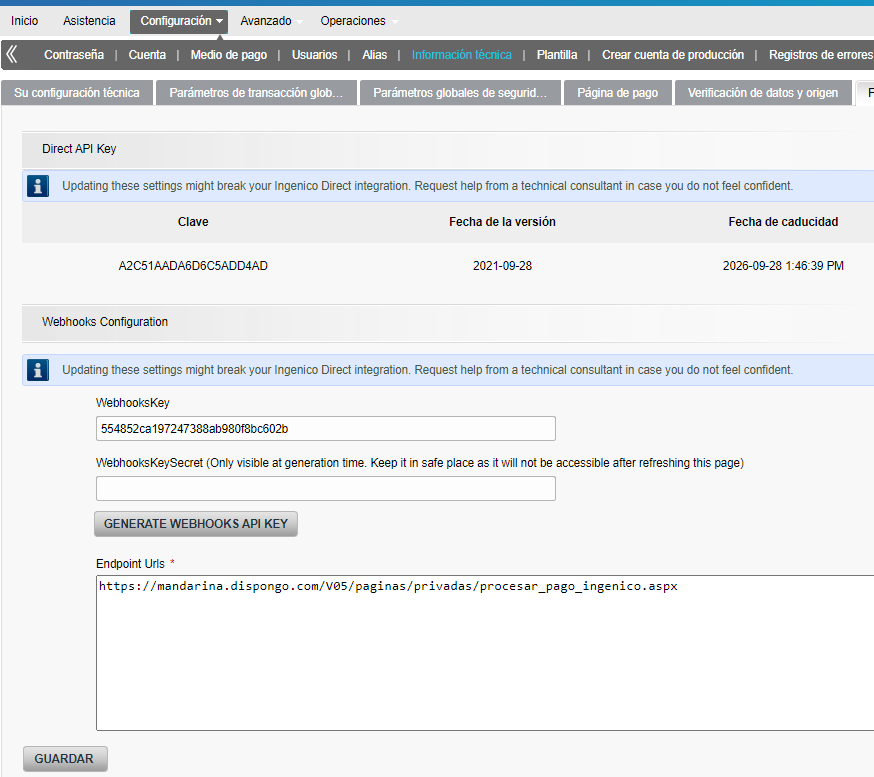
Configurar "WebHooks" en el TPV Dispongo
Es fácil configurar los WebHooks en Dispongo, tan solo accederemos al menú del TPV e indicamos la WebHook Key y la Secret obtenidas en la configuración del BackOffice de Ingenico tal como se muestra en la siguiente imagen:
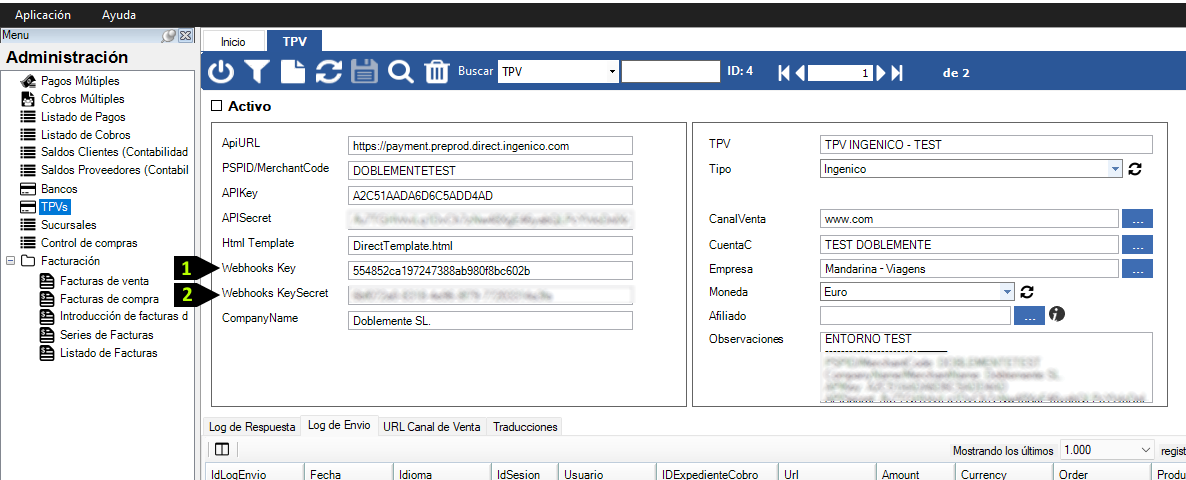
Pruebas
Para realizar pruebas disponemos de las siguientes tarjetas que nos darán un resultado en función del número de tarjeta escogido:
https://support.direct.
Referencias
- https://support.direct.ingenico.com/documentation/integrate/hosted-checkout-page/
- https://support.direct.ingenico.com/documentation/sdk/server/dotnet/
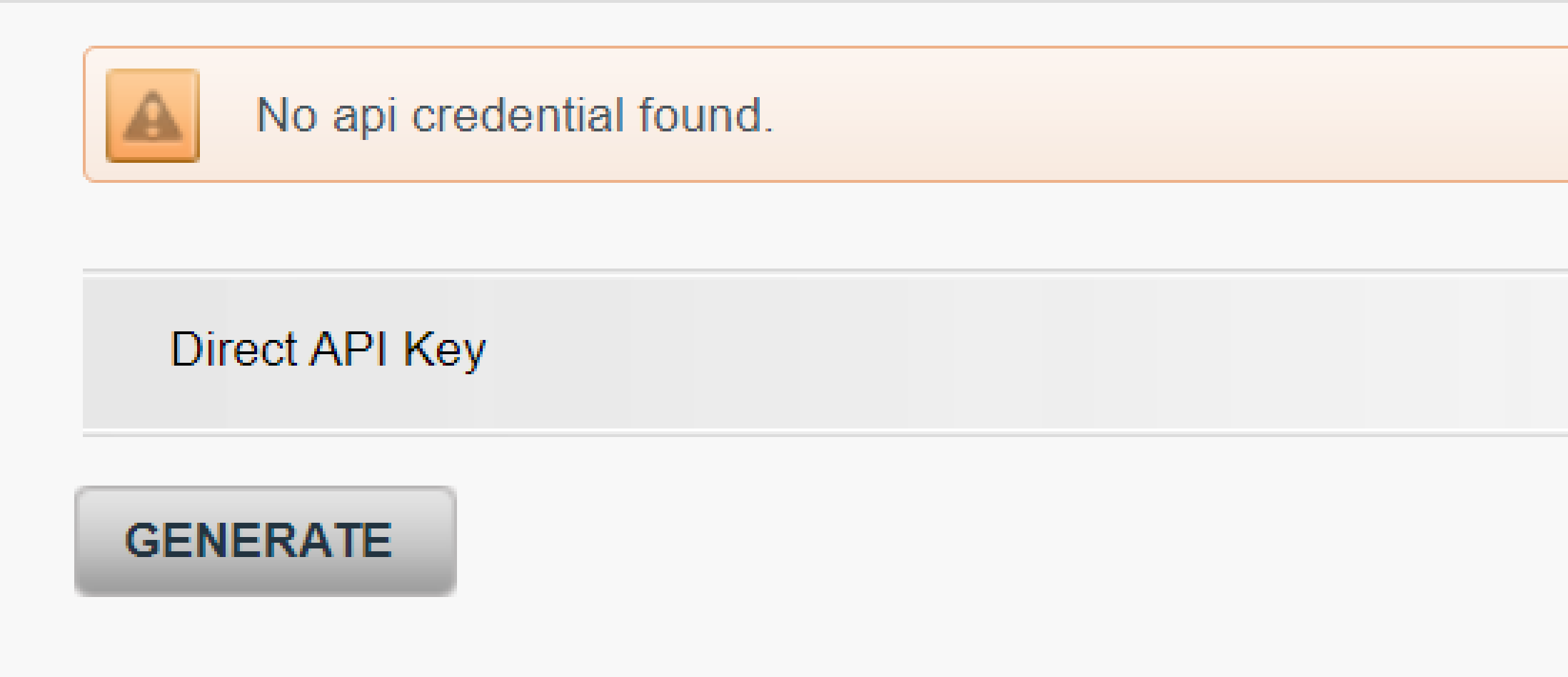
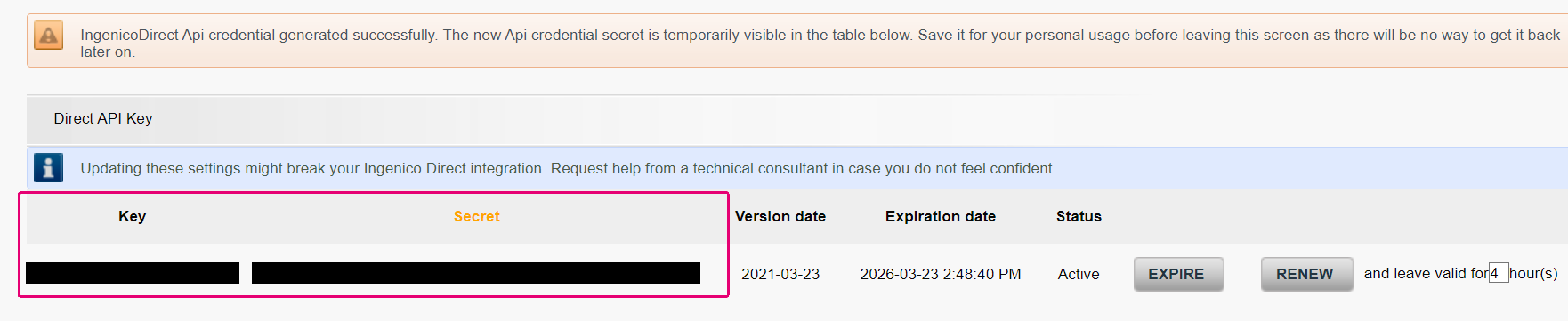
Comentarios
0 comentarios
Inicie sesión para dejar un comentario.